
Tkinter Progress Bar

Tkinter es una biblioteca de Python para crear interfaces gráficas de usuario. Una de las características que puede ser implementada con esta biblioteca es una barra de progreso. La barra de progreso se utiliza cuando se quiere mostrar el progreso de alguna tarea o proceso que está siendo ejecutado. En este artículo, se explicará cómo crear una barra de progreso con Tkinter y se darán algunos ejemplos de cómo se puede implementar en diferentes situaciones.
Creando una Barra de Progreso con Tkinter
Para crear una barra de progreso con Tkinter, es necesario importar la clase `ttk` de Tkinter, que es una versión mejorada de la biblioteca Tkinter. Luego, se crea un objeto `Progressbar` y se establece el valor inicial y máximo de la barra de progreso. Para actualizar el valor de la barra de progreso, se utiliza el método `step()`. A continuación, se muestra un ejemplo básico de cómo crear una barra de progreso con Tkinter:
import tkinter.ttk as ttk
from tkinter import *
root = Tk()
root.geometry('400x200')
progress_bar = ttk.Progressbar(root, orient=HORIZONTAL, length=200, mode='determinate')
progress_bar.pack(pady=20)
progress_bar['value'] = 0
progress_bar['maximum'] = 100
for i in range(101):
progress_bar['value'] = i
progress_bar.update()
sleep(0.02)
root.mainloop()
En este ejemplo, se crea un objeto `Progressbar` con una orientación horizontal, una longitud de 200 píxeles y un modo determinado. Luego, se establece el valor inicial de la barra de progreso en 0 y el valor máximo en 100. Finalmente, se utiliza un ciclo for para actualizar gradualmente el valor de la barra de progreso del 0 al 100. Se utiliza el método `update()` para actualizar la interfaz gráfica de usuario y se utiliza la función `sleep()` del módulo `time` para retrasar ligeramente la ejecución del ciclo for.
Ejemplos de Implementación de Barra de Progreso
Copiar Archivos
La barra de progreso se puede utilizar para mostrar el progreso de una tarea como copiar archivos de una fuente a un destino. En este ejemplo, se utilizará el módulo `shutil` de Python para copiar archivos de una carpeta a otra carpeta.
import tkinter.ttk as ttk
from tkinter import *
from tkinter import filedialog
import shutil
root = Tk()
def browse_folder():
global source_folder
source_folder = filedialog.askdirectory()
def browse_destination():
global destination
destination = filedialog.askdirectory()
def copy_files():
for i in range(len(files)):
file = files[i]
shutil.copy(file, destination)
progress_bar['value'] = (i/len(files))*100
progress_bar.update()
root.geometry('500x300')
source_folder_button = Button(root, text='Seleccionar Carpeta Fuente', command=browse_folder)
source_folder_button.pack(pady=10)
destination_button = Button(root, text='Seleccionar Carpeta Destino', command=browse_destination)
destination_button.pack(pady=10)
copy_button = Button(root, text='Copiar Archivos', command=copy_files)
copy_button.pack(pady=10)
progress_bar = ttk.Progressbar(root, orient=HORIZONTAL, length=400, mode='determinate')
progress_bar.pack(pady=20)
root.mainloop()
En este ejemplo, se utiliza el método `askdirectory()` del objeto `filedialog` de Tkinter para permitir al usuario seleccionar las carpetas fuente y destino. Luego, se utiliza el módulo `shutil` para copiar archivos de la carpeta fuente a la carpeta destino. En cada iteración del ciclo for, se actualiza el valor de la barra de progreso utilizando la fórmula `(i/len(files))*100`.
Descarga de Archivos
La barra de progreso también se puede utilizar para mostrar el progreso de la descarga de archivos. En este ejemplo, se utilizará el módulo `requests` de Python para descargar un archivo de internet.
import requests
import tkinter.ttk as ttk
from tkinter import *
from tkinter import filedialog
root = Tk()
def browse_folder():
global path
path = filedialog.asksaveasfilename(defaultextension=".txt")
def download_file():
url = 'https://www.w3.org/TR/PNG/iso_8859-1.txt'
response = requests.get(url, stream=True)
total_length = response.headers.get('content-length')
progress_bar['maximum'] = int(total_length)
with open(path, 'wb') as f:
for chunk in response.iter_content(chunk_size=1024):
if chunk:
f.write(chunk)
progress_bar['value'] += 1024
progress_bar.update()
root.geometry('500x300')
folder_button = Button(root, text='Seleccionar Carpeta', command=browse_folder)
folder_button.pack(pady=10)
download_button = Button(root, text='Descargar Archivo', command=download_file)
download_button.pack(pady=10)
progress_bar = ttk.Progressbar(root, orient=HORIZONTAL, length=400, mode='determinate')
progress_bar.pack(pady=20)
root.mainloop()
En este ejemplo, se utiliza el método `asksaveasfilename()` para permitir al usuario seleccionar un destino para el archivo descargado. Luego, se utiliza el módulo `requests` para descargar un archivo de internet. Se utiliza el método `get()` para obtener la respuesta de la solicitud y el método `iter_content()` para leer el archivo descargado en trozos de 1024 bytes. En cada iteración del ciclo for, se escribe el trozo en el archivo y se actualiza el valor de la barra de progreso.
Conclusión
La barra de progreso es una característica útil para mostrar el progreso de una tarea en una interfaz gráfica de usuario. Tkinter proporciona una manera fácil de crear una barra de progreso y actualizar su valor. En este artículo, se explicó cómo crear una barra de progreso con Tkinter y se dieron algunos ejemplos de cómo se puede implementar en diferentes situaciones.
Preguntas frecuentes
¿Puedo cambiar el estilo de la barra de progreso en Tkinter?
Sí, Tkinter proporciona una manera de cambiar el estilo de la barra de progreso utilizando los temas de estilos.
¿Puedo crear una barra de progreso vertical con Tkinter?
Sí, Tkinter permite crear una barra de progreso vertical utilizando la orientación adecuada en el objeto `Progressbar`.
¿Puedo usar la barra de progreso en una tarea que se ejecuta en segundo plano?
Sí, se puede utilizar la barra de progreso en una tarea que se ejecuta en segundo plano siempre y cuando se actualice el valor de la barra de progreso desde la tarea secundaria utilizando hilos (threads) de Python.
¿Puedo añadir etiquetas de texto a la barra de progreso en Tkinter?
Sí, es posible añadir etiquetas de texto a la barra de progreso utilizando el método `configure()` del objeto `Progressbar`.



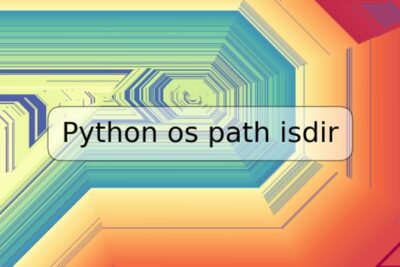


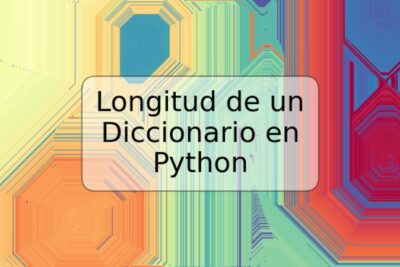
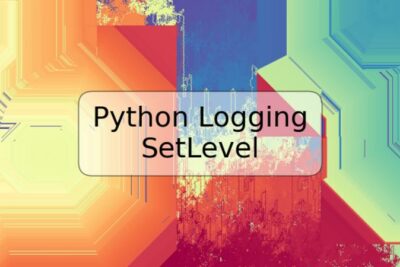

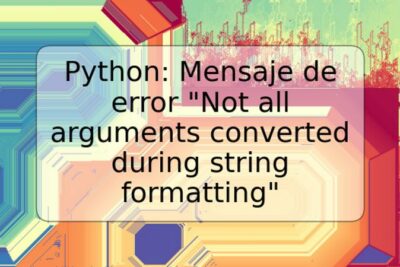


Deja una respuesta